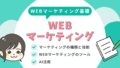WordPressで独自の見た目を作る方法
- ウィジェットを追加する。
- プラグイン・テーマを活用してカスタマイズする。
- 追加CSSを活用する。
- 子テーマをカスタマイズする。
テーマ設定時の注意点
- テーマを展開できない場合
ダウンロードしたテーマとWordpressのバージョンが合っていない事が原因の場合がある。 - テーマの最終更新日を確認する
Last updated が古い場合、アプデされてない可能性もあるので、使用前に要確認。
- 親テーマと子テーマの構成になっているテーマ
両方をインストールしないと動かないので注意(cocoon等) - 使わなくなったテーマ・プラグインはこまめに削除
サーバーが軽い状態を保つようにする。
- 怪しいテーマやプラグインを入れてログイン出来なくなった時
→FFFTPサーバーから、wp-contentの中の該当テーマのフォルダ名を無効にすると、
テーマ設定が解除されてログインできるようになる。(プラグインも同様)
追加CSSの活用方法
受講日:2025年06月28日
- 検証ツールで変更箇所のクラスを確認する。
- カスタマイズ>追加CSSで、1のクラス名を指定してスタイルを指定する。
個別でクラスを付与する
- 高度な設定>追加CSSクラスで、個別のクラス名を設定する。
- カスタマイズ>追加CSSで、1のクラス名を指定してスタイルを指定する。
子テーマのカスタマイズ
受講日:2025年06月28日
パターン1:親テーマを直接編集する
- 外観>テーマファイルエディタ
パターン2:子テーマを作成して、子テーマを編集する
- テーマの一部分を直したい時は、子テーマを作成して、子テーマを編集する。
- 人のテーマを使って、アプデは適用したいけど、差分だけ編集したい場合は、自分で子テーマを作成する。